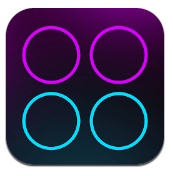MicrosoftVisio怎么绘制甘特图
microsoft visio作为一款强大的绘图软件,广泛应用于各类图形和流程图的绘制。其中,甘特图的绘制功能尤为突出,它能够帮助项目管理者直观地展示项目的时间线、任务分配和进度情况。以下将从准备工作、步骤详解、高级功能以及保存与导出等多个维度,详细介绍如何在microsoft visio中绘制甘特图。
一、准备工作
在开始绘制甘特图之前,请确保您已经安装了microsoft visio软件。打开软件后,您会看到首页上列出了多种绘图模板,包括流程图、组织结构图、日程安排等。对于甘特图的绘制,我们需要选择“日程安排”模板。
二、步骤详解
1. 选择模板:
- 在visio首页,点击“新建”按钮。
- 在弹出的下拉菜单中,选择“日程安排”类别,然后点击“甘特图”选项。

2. 设置甘特图参数:
- 系统会弹出一个甘特图设置窗口。
- 在这个窗口中,您可以根据项目的实际需求,设置任务数量、时间单位(如天、周、月)、起始时间和结束时间等参数。
3. 生成甘特图模板:
- 设置完成后,点击“确定”按钮。
- visio将根据您提供的参数,生成一个甘特图模板。
4. 输入任务信息:
- 点击模板中的单元格,输入任务名称、起始时间和完成时间。
- visio会自动计算每个任务的持续时间,并更新甘特图。
三、高级功能
在甘特图绘制过程中,microsoft visio还提供了一些高级功能,帮助您更好地管理和优化项目进度。
1. 任务层级管理:
- 您可以通过点击“降级”或“升级”按钮,来设置各项任务的层级关系。
- 这有助于您更清晰地展示任务之间的依赖关系和优先级。
2. 自定义时间轴:
- 如果默认的时间轴设置不符合您的需求,您可以自定义时间轴的刻度、标签和格式。
- 这将使甘特图更加符合您的项目特点和展示需求。
3. 添加里程碑和关键路径:
- 在甘特图中,您可以通过添加里程碑来标记重要的项目节点。
- 同时,您还可以识别并突出显示关键路径,以确保项目按时完成。
四、保存与导出
完成甘特图绘制后,您可以将其保存为多种格式,以便与其他团队成员或利益相关者共享。
1. 保存为visio文件:
- 点击“文件”菜单,选择“保存”或“另存为”选项。
- 在弹出的对话框中,选择保存位置并输入文件名,然后点击“保存”按钮。
2. 导出为常用格式:
- 如果您需要将甘特图导出为jpeg、png或其他常用格式,可以点击“文件”菜单中的“导出”选项。
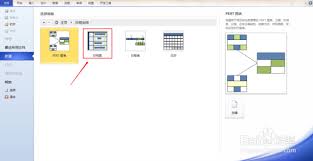
- 在弹出的导出对话框中,选择所需的格式,并设置导出选项(如分辨率、颜色模式等)。
- 最后,点击“导出”按钮即可完成导出操作。
通过以上步骤,您可以轻松地在microsoft visio中绘制出专业的甘特图,从而更有效地管理项目进度和团队成员的工作分配。无论是初学者还是经验丰富的项目管理者,都能从visio的甘特图绘制功能中受益。